Дешевле просто некуда. Брать в каждую квартиру!
Бюджетно, качественно, производительно - вот за что мы все любим (и хейтим) Xiaomi. С некоторых пор это касается не только смартфонов, но и сопутствующей техники.
Сейчас поговорим о маленьком, стильном роутере последней модели - Router 3. И его работе в условиях реальной российской квартиры.
Кажется, Xiaomi украла у Apple дизайнеров

Раньше Xiaomi копировала дешевые китайские поделки и выпускала то кирпичи, то куски мыла. Но вот с роутерами им явно кто-то помогал.
Router 3 - очень стильное устройство. Если бы не коробка с логотипом Xiaomi, я подумал бы о купертиновском происхождении аксессуара. Дизайнеры не пытались спроектировать звездолет, как получилось с последними моделями Asus.
Простая покатая панель, 4 антенны, белый корпус и вентиляционные отверстия снизу - ничего лишнего. Такой и на видное место не стыдно поставить - Xiaomi Router 3 может стать отличным элементом любого интерьера.
Тем более, что у него единственный двухцветный светодиод для отображения статуса. Если будет раздражать - можно отключить.
Порты спрятаны на задней панели (легко спрятать), а дополнительная информацию о работе устройства можно получить в админке или через приложение.
Как они сделали такую дешевую начинку?

Основой маршрутизатора стал одноядерный процессор MediaTek MT7620A с частотой 580 МГц. Объём оперативной памяти - 128 МБ. Столько же отведено для хранения прошивки и настроек.
Что это значит? Значит роутер не будет пропускать пакеты, его процессора и памяти хватит для бесперебойной работы с большим числом устройств в сети. Но главное - за счет достаточного объема постоянной памяти можно использовать сторонние прошивки, и превратить Xiaomi Router в Asus, D-Link или Netgear с соответствующими возможностями.
Роутер относится к классу AC1200 и выдаёт скорость до 1 200 Мбит/с
. Это достигается путём разделения канала на две отдельных сети Wi-Fi: на частоте 2,4 (со скоростью до 300 Мбит/с) и 5 ГГц (со скоростью до 867 Мбит/с).
Для каждого частотного диапазона используется собственная пара независимых внешних антенн. Значит, поддерживается протокол MIMO 2×2
. С его помощью роутер может одновременно принимать и получать по 1 пакету данных (без MIMO роутеры работают в в полудуплексном режиме - “отдал-принял по очереди”) в каждом из диапазонов Wi-Fi.
На задней панели расположены все доступные интерфейсы: 2 порта LAN (до 100 Мбит/с) для подключения сетевого кабеля, WAN для проводного подключения устройств к роутеру, порт USB 2.0, разъём для питания и спрятанная кнопка сброса.
К сожалению, именно в проводных сетевых разъемах прячется главный недостаток Router 3 - использовать его возможности можно только внутри домашней беспроводной сети.
Настройка: в два клика

Самый удобный способ настроить свежекупленный роутер Xiaomi - использовать мобильное приложение
. Для всей экосистемы - MiHome (iOS , Android) или только для маршрутизаторов - Mi Router (iOS) или MiWiFi (Android).
В Mi Router есть полноценный перевод на английский. В Mi Home присутствуют иероглифы. Но все же, и тот, и другой способ управления маршрутизатором лучше, чем использование веб-интерфейса.
При заводской прошивке он полностью на китайском языке, и даже продуманные иконки не всегда помогают понять происходящее. Русский можно получить, установив кастомную версию приложения или после перепрошивки роутера.
Все для мобильных пользователей

Приложение очень удобное: при первом запуске оно самостоятельно находит сеть, предлагает дать роутеру название, ввести пароль доступа к точке и сети. Всего два экрана - и можно пользоваться.
Внутри приложения находится полный набор настроек (в отличии от конкурентов, которые предлагают мобильным пользователям урезанный функционал).
В первой вкладке выводится подробная статистика о сети, подключенных устройствах, использовании ресурсов. Здесь же можно заблокировать или ограничить доступ к сети для подключенных гаджетов.
На второй вкладке расположен файловый менеджер для доступа к подключенным в USB устройствам. Ей можно оперивать, как обычным мобильным приложением, ограничений
на перемещение файлов нет.
На третьей вкладке осуществляется доступ к возможностям встроенного клиентов загрузки http и.torrent ссылок.
На последней вкладке располагаются системные настройки, вплоть до расписания работы роутера, плановой перезагрузки и обновления прошивки.
Приложение поддерживает расширения. Среди наиболее полезных - «Оптимизация Wi-Fi» (Wi-Fi Optimization), встроенный менеджер задач (Task Manager) и «Управление пропускной способностью» (Manage Bandwidth). Клиент Samba так же входит в число стоковых расширений.
Веб-интерфейс (miwifi.com или 192.168.31.1) по сравнению с продуманным приложением смотрится откровенно убого
. Конечно, функционал тот же - но как сравнивать громоздкие страницы с удобными меню на смартфоне, которые позволяют управлять устройством в два клика?
Однако, только здесь можно отладить VPN, DHCP, port-forwarding, режимы работы (роутер, повторитель, мост).
Опыт использования

Тестирование проводилось в стандартной двухкомнатной квартире. Роутер был установлен у входа. В дополнение был приобретён усилитель сигнала Xiaomi Mi WiFi Amplifier
.
Сразу о плохом. Фактически, Xiaomi Router 3 умеет работать только напрямую с провайдером и протоколом PPOE. Именно с таким типом подключения (потолок предоставленной скорости - 40 Мбит/с) и проводилось тестирование.
Настойка PPTP и L2TP проходит как настройка VPN. Поэтому домашний «Билайн» на стоковой прошивке работает через костыли (а у меня не работает совсем).
При стандартном расположении у входа в квартиру роутер раздаёт интернет на 55 квадратных метра без провалов. Мощные приемники способны поймать интернет и на лестничной клетке, и даже на парковке под окном.
Стены, мебель и прочие препятствия соответственно снижают скорость связи - но 2-3 бетонных стены на дальности 7-15 метров снижают сигнал не больше, чем в половину.
Но снова есть необычные проблемы. Судя по всему, в мои руки попался не самый качественный экземпляр, поскольку в ходе тестирования наблюдались «мертвые зоны» без связи с роутером даже на расстоянии пары метров. Судя по всему, устройство требует поработать с направлением антенн.
При проводном подключении роутер «выжимает» все 100 Мбит/с .
К сожалению, из-за 100-мегабитного LAN возможности роутера серьезно ограничены. Полностью раскрыть заложенный потенциал можно только связываясь между устройствами по Wi-Fi и используя маршрутизатор в качестве домашнего сервера.
Кроме того, Xiaomi ограничила возможности USB-порта. К нему можно подключать накопители, но не принтеры или 3G-модемы.
Зато есть возможность настроить автоматическое создание резервных копий фотографий со смартфона, а также воспользоваться встроенным клиентом загрузки.
Надо брать! И немного критики

В качестве бюджетного устройства Xiaomi Router 3 получился превосходно. Высокая скорость, классный дизайн, удобное управление и минимум костылей. При необходимость, программный функционал аппарата можно улучшить с помощью сторонней OpenWRT-прошивки
.
Однако, порты по 100 Мбит/c и ограниченный функционал USB делают устройство неприменимо во многих сценариях использования. Да и общая скорость обмена данными можно поставить под вопрос - не в каждом доме можно будет реализовать 1300 Мбит/с внутри Wi-Fi сети.
Для увеличения скоростей передачи данных предназначаются специальные устройства – роутеры Mi Wi-Fi 3, которые предлагаются известным китайским брендом Ксиаоми. Продукция компании характеризуется не только безупречным качеством и отличным функционалом, но и огромными возможностями. О том, что умеют делать маршрутизаторы Сяоми и как правильно их настроить, мы поговорим в нашей статье.
Технические возможности Mi Wi-Fi Router 3
Внутри устройства скрывается внушительная аппаратная начинка, благодаря чему можно обеспечить бесперебойность процесса передачи информации. При использовании протоколов IPoE и PPPoE гаджет выдает солидные скоростные показатели – целых 90 мегабайт в секунду. Это стало возможным за счет установки аппаратного ускорителя, которым оснащен чип MT7620A с частотой 580 МГц.
При переходе на режимы L2TP и PPTP скорость будет немного ниже. Однако это не играет существенной роли, так как данные режимы применяются достаточно редко.
Подключаясь посредством VPN, можно на отличных скоростях пользоваться одновременно возможностями Вай-Фай и локальной сети, которая предоставляется провайдером. Многочисленные тесты продемонстрировали отсутствие падения скоростных показателей в таких условиях работы.
В устройстве установлены два радиоблока беспроводного типа. Первый, согласно заявлениям производителя, функционирует на частоте 2,4 ГГц (до 300 Мб/сек), а второй – на 5 ГГц (857 Мб/сек). Они позволяют увеличить количество потоков с 1 до 8, при этом сохранив неплохую суммарную скорость – до 160 Мб/сек.
Инструкция по настройке
В нашей статье мы рассмотрим, как правильно подключить и настроить не только третью версию маршрутизатора, но и такие модели, как Mi Wi-Fi Router 3c и Mi Wi-Fi Router 3 ac 1200.
Для начала нужно зайти на ресурс miwifi.com (его интерфейс представлен на китайском языке, поэтому стоит воспользоваться онлайн-переводчиком) или воспользоваться услугами Play Market по скачиванию приложения Mi Wi-Fi (оно русифицировано).
Если вы решили выбрать первый вариант, то в верхнем меню слева вы найдете кнопку «Скачать». Нажимаете на нее, после чего начинается процесс сохранения приложения.

Затем следует ввести нужные данные, в число которых входят пароли для домашнего Вай-Фай и панели администратора. После этого от вас потребуется лишь немного подождать, так как изделие будет осуществлять мероприятия по настройке в автоматическом режиме. Когда они будут завершены, на дисплее появится соответствующее сообщение с информацией о том, что ожидается перезагрузка маршрутизатора Xiaomi Mi Wi-Fi Router 3.
По завершению этого процесса вам станет доступна панель управления с несколькими вкладками. Тут вы найдете вкладку со статусом гаджета, состоянием его памяти, дополнительными и общими настройками. Нам нужна вкладка под третьим номером, которая предоставляет доступ к общим настройкам роутера Xiaomi Mi WiFi Router 3с. Здесь требуется заполнение всех имеющихся полей, благодаря чему в дальнейшем к сети аппарат будет подключаться автоматически.
Также во вкладках можно:
- Добавить и произвести редактирование черных и белых списков;
- Установить диапазоны для IP-адресов;
- Обновить прошивку на актуальную версию;
- Создать резервную копию;
- Осуществить активацию/деактивацию VPN услуг.
Обратите внимание, что изменять показатель QoS (это смартскорость) не рекомендуется, так как скоростные рамки устройства могут существенно снизиться.
Альтернативная прошивка: стоит ли устанавливать?
Для увеличения технических возможностей роутера Mi Wi-Fi Router 3 можно попробовать установить альтернативную версию. В готовом варианте ее найти не получится, поэтому придется изрядно потрудиться над тем, чтобы создать исходник с открытым кодом. Это позволяет воссоздать прототип оболочки для того, чтобы максимально подстроить функционал девайса под собственные потребности.

Преимущества установки альтернативной прошивки:
- Повышение работоспособности гаджета;
- Увеличение предельных скоростных параметров;
- Стабильность работы;
- Возможность внесения нужных для себя изменений;
- Поддержка PPTP/L2TP;
- Выбор английского или русского интерфейса;
- Редактирование скриптов для того, чтобы создавать ключевые события.
Недостатки оболочки альтернативного типа:
- Не всегда получается добиться желаемого результата, т.е. не все нужные функции могут стать доступными;
- Есть вероятность полной неработоспособности аппарата и необходимости восстановления информации с флеш-памяти;
- Может нарушиться удаленное управление сервисами при взаимодействии с мобильными телефонами.
Усилитель сигнала Mi Wi-Fi+: возможна ли совместная работа?
Да, конечно, если вы хотите значительно увеличить существующую зону покрытия, а также обеспечить стабильность приема сигнала. Это отличный вариант для эксплуатации в городских условиях, особенно там, где наблюдается большое сосредоточение беспроводных сетей.

Единственным условием является то, что на постоянной основе одновременно пользоваться усилителем сигнала и роутером Xiaomi Mi WiFi Router 3 ac 1200 не стоит. Это вызвано тем, что скоростные показатели могут заметно снижаться.
Довольно важная тема - настройка роутера Xiaomi. То, что должен сделать каждый владелец после покупки и подключения девайса. MI WI-FI 3, о котором пойдет речь, довольно стабилен в работе, главное, выставить самое необходимое в веб-интерфейсе устройства и тогда вам, скорее всего, туда не придется больше заглядывать.
Меня всегда удивляет особая «заточенность» на внутренний китайский рынок продукции данной китайской марки. В роутере изначально установлен китайский язык и во время настройки, может кому-то это придется делать первый и единственный раз, интуитивно разобраться, какой иероглиф что предлагает, практически невозможно. И даже переход на альтернативный английский, невозможен без соответствующей подсказки.
Уже первый вход в интерфейс, расположенный по адресу 192.168.31.1 или miwifi.com озадачивает.
Хорошо хоть есть Google-переводчик, который перевел эту абракадабру. Здесь предложено согласиться с политикой компании и присоединиться к ней, всего-навсего. Ставьте галочку и проходите дальше.
Xiaomi Router 3 практически близнец предыдущей версии Xiaomi Mini, но оснащен четырьмя мощными антеннами, что, впрочем, не дает ему плюсов по уровню сигнала wi-fi. Китайцы перемудрили в этом плане и всем, кого не устраивает мощность передатчика, придется вносить модернизации, на программном уровне. Это кардинальные методы, связанные со сменой прошивки или пропатчивание стоковой, когда изменения коснуться только данного элемента.

Справедливости ради надо заметить, что радиус уверенного приема сигнала от роутера составляет 50 метров. Но в современном городе, насыщенном в плане частотного диапазона различными сигналами и волнами, помехами всех мастей и просто механическими препятствиями, этот показатель существенно уменьшается. На практике, я, спускаясь с третьего этажа своего дома, внизу у подъезда сигнал поймать уже не могу.
Корпус роутера удлинен в противовес длинным антеннам, чтобы не перевешивали. При этом плата устройства занимает немногим более половины внутреннего пространства. Но, в целом замечаний к внешнему виду нет, все функционально и приятно визуально и на ощупь. Как всегда компания постаралась и сделала вполне приличный по качеству сборки аппарат. Многочисленные фото наглядно показывают, что собран роутер не на коленке в подвале дядюшки Ляо.

Комплектность показывает китайские «уши» аппарата. Если заглянуть в коробку, то мы не увидим кабеля LAN, а вилка адаптера питания будет под китайскую розетку с плоскими отверстиями.
Роутер урбанистичен и похож, как всегда с Xiaomi, на продукцию ее главного американского конкурента.
Параметров оценки работы роутера немного, главное, что он не пропускает и не «теряет» IP-пакеты, достаточно стабилен и не «рвет» Интернет-соединение. Это было для меня самым большим плюсом в его работе, из-за чего я полностью перешел на данный аппарат. Займемся, однако, конкретным рассмотрением начинки девайса.
Технические характеристики Xiaomi Router 3
Сердце роутера процессор MediaTek MT7620A, что не может не радовать. Данный чип хорошо себя зарекомендовал на таких распространенных моделях, как Zyxel Keenetic II (мой бывший роутер), ASUS RT-AC52U, TP-Link и еще ряд неплохих по характеристикам аппаратах.
Порты: 2 LAN и 1 WAN, с пропускной скоростью до 100 Мбит/сек.

Вот и разница налицо. Это в большей степени беспроводной маршрутизатор, что отражено в его втором названии - Xiaomi Mi Wi-Fi Router.
WI-FI раздается на двух частотах: 2.4 Ghz до 300 Мбит/сек и 5 Ghz до 867 Мбит/сек.
Чрезвычайно важно! В условиях насыщенности эфира на частоте 2,4 Ghz, где сегодня доступных сетей как мух в огороде, переход на новую незагруженную частоту актуален, как никогда.
Чем я незамедлительно и воспользовался. Качество соединения повысилось ощутимо, зависаний стало гораздо меньше, а скорость отклика увеличилась.
По сравнению с предшественником, Xiaomi Mini, оперативной памяти добавилось до 128 МБ (DDR-2). Нет встроенного жесткого диска, но можно подключить внешний накопитель в usb разъем.
Пожалуй, на этом можно и закончить. Характеристики показывают вполне достойный аппарат, с быстрым процессором, достаточной оперативной памятью и увеличенным диапазоном частот для раздачи беспроводного интернета. Что еще нужно для устройства с ценой в 1500 рублей.
Настройка роутера
Мы подобрались к главному. Кто сталкивался с Xiaomi Mini, различий почти нет. Xiaomi Router 3 отличается чисто внешне, настройки изменений не претерпели, за исключением возможного перехода на английский язык.
Подключение к роутеру с ПК или ноутбука
Итак, включаем аппарат, затем добавляем в WAN порт интернет от провайдера и ждем.

На ноутбуке появится сеть от Сяоми, это означает, что роутер готов к настройке по Wi-Fi. На коробке указан адрес 192.168.31.1, вбиваем его в адресную строку вашего браузера и попадаем в страницу Web интерфейса аппарата.
После подтверждения соглашения попадаем на страничку настроек беспроводного соединения.

Должен подчеркнуть, что роутер сам определит, какой тип подключения вам нужен. Раз мы заговорили о ноутбуке с включенным Wi-Fi, то придумываем логин и пароль для беспроводной сети. Пароль не должен быть меньше 8 символов.
Данная страничка возникнет дважды, во второй раз нужно ввести пароль и логин самого роутера, так называемой админки, после объединения роутер перезагрузится.

Для настройки в случае стационарного компьютера, появится следующая картинка.

Где нужно будет ввести данные, полученные от провайдера, а именно логин и пароль от соединения типа PPPoE. То есть в данном случае приступаем непосредственно к настройке собственно Интернет-соединения, и лишь после этого прописываем уже описанным методом беспроводную сеть, задавая логин и пароль для входа поочередно сначала в админку, затем уже на страничку самой настройки беспроводной сети.
Смена языка прошивки роутера
Нужен интернет для скачивания английской версии программного обеспечения роутера Ксиаоми. Первые шаги понятны: входим в админку под своим выдуманным ранее паролем. Можно прямо с сайта miwifi.com.

Проверка настроек Wi-Fi
Есть английский язык, проще ориентироваться. Пора заняться проверкой всех настроек роутера на предмет раздачи Wi-Fi. От того, правильно они выставлены или нет, зависит работа маршрутизатора.
Для начала нужно войти в настройки и проверить состояние диапазона 2,4 ГГц, включен он или нет. Если вас досаждают соседи, то можно переключиться исключительно на 5 ГГц и забыть о толкотне в распространенном диапазоне. Пользуйтесь тем, что не все еще маршрутизаторы могут работать на 5-ти ГГц, но 2,4 есть у каждого.

Проверьте настройки, связанные с шифрованием сетей, кроме того можно включить гостевую беспроводную сеть. Это обезопасит ваш компьютер от нежелательного вторжения возможных вирусов, находящихся в устройствах тех, кто заглянул к вам на огонек. В данном случае выход во внешний интернет будет предоставлен, но с изоляцией от вашей локальной системы.
Если вам по какой-то причине нужно сменить название сети и пароль к ней, то ищем английские строки под названием: SSID и Password. Никаких препятствий, меняем и выходим из админки.
Последнее. Выставляем Европу, как место дислокации.
Как видите, негусто. Вообще, к стоковой прошивке слишком много претензий и вопросов. В силу своей ограниченности и неудобства ориентирования простому пользователю, многие переходят на более совершенные системы, одну из которых я представлю вам немного позднее.
Настройка локальной сети
Вообще легче легкого. Нужно лишь выключить доступ в интернет. Кто неуверен в своем роутере и думает, что он сам по себе «занырнет» в сеть, то выдерните шнур. Только не питания, а провайдера, который вставлен в синий WAN порт.
- входим в настройки;
- установки LAN;
- включаем DHCP.

Если этого не делать, то для уверенной раздачи потребуется настройка вручную разрешенных IP-адресов на каждом гаджете, подключенном к роутеру. Для телевизоров новой формации включение DHCP практически обязательное действие.
Советую также поменять главный IP адрес роутера с 192.168.31.1 на более привычный 192.168.1.1
Настройка общего доступа в сеть
В принципе об этом уже сказано отдельно в разных частях статьи. Подытожим и соединим все нужное для получения доступа в сеть.
Итак, ваш провайдер (обязательно справьтесь, какой тип интернета для вас подходит) раздает по динамическим адресам, от вас требуется лишь активировать DHCP, как это сделать, смотрите выше. Для активации РРРоЕ соединения, когда у вас на руках логин и пароль от, скажем Ростелекома (например, подключена выделенная линия оптоволоконная), то алгоритм настройки выхода в сеть следующий:


Обязательно включить функцию автовыбора DNS. Этим вы зададите задание роутеру включаться сразу, как только поступит питание. Автоподхват даст вам комфортное состояние постоянно включенного интернета.
Проверьте Мак-адрес. Возможно, провайдер в договоре указал другой и тогда доступа в сеть у вас точно не будет. Срочно поменяйте в настройках. На этом настройки общего доступа для роутера Xiaomi закончены.
Дополнительные параметры безопасности

В век киберпреступности и интернет взломов, никогда нелишне озаботиться собственной безопасностью. Особенно если вы проводите в сети достаточное количество времени. Легко проверить, кто сидит в интернете, пользуясь вашей беспроводной сетью. Ведь это означает, что злоумышленник каким-то способом узнал пароль.
Для обезвреживания:
- зайдите в настройки;
- оттуда в безопасность;
- затем в доступ по Wi-Fi;
- блокируйте все подозрительные МАК-адреса, для этого существует блок-лист, в него нужно просто добавить враждебное устройство.
Ну и старый добрый способ смены пароля никто не запрещал. Меняйте его периодически, как в онлайн-банкинге.

Сброс настроек роутера
Понадобится для обнуления всех настроек и возврата в состояние «с завода», то есть первоначальное. Эту процедуру выполняют изредка тогда, когда хотят избавиться от неправильной работы роутера, зависаний, багов и прочих ошибок, появляющихся все чаще. Чтобы проверить, что является первопричиной всех этих неприятностей, применяют заводской сброс.

Все просто заходим в настройки, далее статус (крайняя правая опция). Появляется страничка, в которой присутствует опция сброса и предусмотрительно включена функция сохранения и возврата в прошлое состояние. Так как при полном сбросе и возврате в заводское состояние английский язык однозначно пропадет. Вы можете подстраховаться и сделать копию системы, чтобы в нужный момент ей воспользоваться. Но если возврата нет, то жмем сброс и затем повторно накатываем английский язык, как было описано выше.

Как видим, сбросить настройки у роутера к заводским достаточно легко, лишь бы потом об этом не пожалеть. Ведь к тому времени у вас на роутере может быть заменена родная прошивка на кастомную, и Бог знает, скольких трудов вам это стоило.
Особенности альтернативной прошивки
Собственно она одна. Но какая! ASUS Padavan рулит и не оставляет шансов никакой другой, в том числе родной китайской. Как только я купил данный роутер, то с самого начала не хотел заморачиваться ковырянием в китайских иероглифах, бесконечными переводами и настройками. Когда каждое действие сопряжено с ошибкой и ты как слепой тыкаешься в темной комнате. Я знал об этой прошивке изначально и приготовился к перепрошиванию загодя. Инструкция, выложенная на YouTube по переходу на эту прошивку максимально подробная и конкретная. Получилось с первого раза, несмотря на некоторые трудности.

И что я получил взамен? Я получил совершенно незнакомый аппарат с множеством новых функций, которые даже не прозвучали в написанной статье. Преимущества огромны:
- русский язык интерфейса, уже одно это обстоятельство перечеркивает все сомнения;
- наличие огромного количества дополнительных настроек, наглядно можно посмотреть статистику процессов, загруженность памяти и процессора;
- есть IPTV, если ваш провайдер транслирует телевизионные каналы, легко настроить с помощью роутера их просмотр;
- торрент-клиент, скачивайте на подключенный к роутеру внешний диск все, что хотите;
- можно создать облако или vpn сеть;
- Настройки все под рукой, интерфейс намного удобнее, не потеряетесь;
- Все те «плюшки», которыми радовала стоковая прошивка, здесь тоже присутствуют.
Можно еще долго описывать все преимущества данной прошивки, добавлю лишь, что по результатам опроса на сайте 4PDA, данная прошивка далеко оторвалась от всех остальных. Она лидер и этим все сказано. Именно она выявила все достоинства роутера Mi 3.
Устанавливаем! Не бойтесь трудностей, которые бросятся вам сразу в глаза, все это окупится в дальнейшем. Не пожалеете.
Работа с внешними дисками на роутере
Я уже упоминал, что на прошивке от Padavan есть возможность управления жесткими дисками, подключенными с разъем usb роутера. Полный доступ к накопителю осуществляется прямо из нового кабинета. На стоковой прошивке такой возможности нет. Вы не сможете через веб-интерфейс посмотреть, что у вас на накопителе, тем более этим содержимым управлять.

Единственный путь - установка мобильного клиента MI WI-FI Router. После установки версии для Андроида, вам нужно зарегистрироваться на сайте miwifi.com и затем запустить приложение.

Ищем вкладку «Хранилище» и радуемся. Подключенный диск отобразится полностью, со всеми вашими папками и файлами. Роутер поможет вам эти данные скопировать, переместить, удалить. Все что захотите. Команды роутеру будет посылать приложение на телефоне.

Такова плата за использование стоковой прошивки, будь у вас сторонняя, этих сложностей можно избежать.
Настройки роутера Xiaomi по своей сути несложны. Если бы не китайский язык. Но и это обстоятельство не помешает вам добиться от вашего устройства бесперебойной работы, нужно все учесть и один единственный раз окончательно его настроить.
Всем привет!
Решил я проапгрейдить свою домашнюю WIFI сеть в 5ГГц и 802.11ac.
Выбор пал безусловно на устройство XiaoMi (что-то в последнее время я на этом бренде помешался)))) Ну и не удивительно, так как они продают хорошие девайсы за приемлемую цену.
В обзоре мы рассмотрим тесты сигнала и скорости, а так же сравнение работы с моим старым роутером - D-link Dir-615
1. Заказ и доставка
Заказывал роутер я в магазине Gearbest.
Посылка шла чуть больше месяца (33 дня) - моей любимой почтой Нидерландов.
2. Распаковка и внешний вид
В стандартном пакете-пупырке лежал роутер в его коробке.
Коробка немного смялась (у всех кстати она сминается в одном и том же месте, там, где впадина и ничего нет).
Сам роутер разумеется в целости и сохранности.
А вот и сам роутер, упакованный в полупрозрачный пакет
Роутер имеет четыре антенны: две на 2,4ГГц и две на 5ГГц


Антенны не съёмные, но разумеется могут как поворачиваться, так и наклоняться и фиксируются в 2 разных позициях: полностью вертикально и с наклоном.
В Китае, как известно, розетки имеют другой стандарт. Там в «вилке» используются плоские, а не круглые контакты.
Но в комплекте был и переходник. Спасибо Gearbest, что положили. Я считаю, что практика бесплатного переходника должна использоваться всеми зарубежными магазинами.
Роутер я не вскрывал, но покажу Вам, что там внутри:
Как видим, плата занимает менее 50% корпуса.
Тогда возникает логический вопрос: зачем тогда такой корпус? Тут наверняка решение носит сугубо эстетический характер. Чтобы не был похож на Mini.
Такой внешний вид как в 3 версии Mi-роутера безусловно хорош, он достаточно элегантно и интересно выглядит. Спереди кажется, что он очень-очень тонкий. Такой и на видное место можно поставить, он будет только украшать.
Однако глядя на картинку сверху у меня в голове вопрос:
Почему 2 LAN-порта? Их смело могло бы быть 4 и даже 5!
Вокруг платы с 3 сторон «пустоты».
Если сделать его шире, но при этом короче и добавить пару LAN - это вполне логичнее и практичнее.
Более того, посмотрите на USB-порт. Он по центру. Если его немного подвинуть, то рядом влез бы LAN и без изменения размеров корпуса…
3. Характеристики
Стандарт WIFI: 802.11ac
Антенны: 4 (2 х 2.4ГГц, 2 х 5.0ГГц/5.8ГГц)
Скорость передачи данных: 2.4GHz (300Mbps) и 5GHz (867Mbps).
Порты: WAN + 2 LAN - 100Mbps, USB.
Железо: MT7620A processor, 128MB SLC Nand Flash ROM, 128MB DDR2 RAM
Каналы и частоты:
5ГГЦ:. 36-64 (5180-5320Мгц)
5.8ГГЦ: 149-165 (5745-5825МГц)
4. Пару слов о ПО
Официальное ПО я показывать не буду, ничего сверх-уникального там нет. Могу отметить, что ПО выглядит очень лаконично, всё компактно и просто. Интерфейс на китайском, но так, как управление идёт в веб-интерфейсе, то бразуер очень просто всё переводит.
Я использую роутер как точку доступа, где WAN-порт получает сигнал с коммутатора. Поэтому меня вполне устраивает и официальное ПО.
Однако если пользоваться роутером в прямом назначении (маршрутизация) - то официальная прошивка достаточно ограниченная в функционале. USB к примеру используется исключительно под сетевой диск. И куча других ограничений (для продвинутых).
Но тут на помощь придёт неофициальная прошивка «Padavan» в основе которой лежит прошивка Asus.
В интернете (4PDA в частности) есть подробные пошаговые инструкции (включая видео-инструкцию) о том, как её прошить. Эта прошивка полностью русифицированная, и там функционал намного шире. Касаемо сети - много параметров подключения, USB порт можно использовать под 3G/4G модем. Так же можно сделать USB-принтер сетевым. (Поддержку определённой модели принтера и модема надо уточнять на форумах о прошивке).
5. Тестирование и сравнение с D-Link Dir 615
Скорость выделенной линии:
E-WIFI - D-LINK DIR-615, Xiaomi - Mi WiFi router 3
А. В комнате с роутерами, прямая видимость:


Как видим, мощность сигнала на 4dBm выше у обозреваемого роутера.
5G порадовал ещё больше: на 6/2 dBm выше.
Скорость XiaoMi 5G AC:
Скорость XiaoMi 2.4N:
Скорость D-Link:
Касаемо 2.4 N: скорость примерно на одном уровне. Скорость AC очень порадовала. По своему показанию она лишь немного проигрывает проводному соединению.
Б. В другой комнате (за стеной)::


Результат начинает радовать:
Mi WIFI 3: 2.4ГГЦ: 11dBm / 5ГГЦ: 17dBm
DIR-615: 22dBm
Как видим, роутер Xiaomi повёл себя по сравнению с Dir-615 просто превосходно. Даже сигнал 5ГГЦ заглушился не так сильно, как у DIR-615.
Скорость XiaoMi 5G AC:
Скорость XiaoMi 2.4N:
Скорость D-Link: 
Как видим, скорость AC хоть и просела, но всё равно очень достойная. В случае с N - результаты тоже хорошие, но Xioami выиграл на отдаче. По приёму практически одинаковые (D-Link проявил себя немного лучше).
В. Балкон кухни (самая дальняя часть квартиры)::


Просадка по сравнению с комнатой с роутерами:
Mi WIFI 3: 2.4ГГЦ: 27dBm / 5ГГЦ: 17dBm
DIR-615: 37dBm
Как видим, роутер Xiaomi всухую выигрывает у Dir-615. Превосходный результат. Даже на таком расстоянии, через много стен, сигнал 5ГГЦ заглушился не так сильно, как 2.4 у DIR-615, не смотря на то, что длина волны у 5ГГц короче.
Скорость XiaoMi 5G AC:
Скорость XiaoMi 2.4N:
Скорость D-Link: 
Как видим, скорость D-Link срезалась совсем. Даже одного мегабита не набирается, в то время, как Xiaomi тянет вполне приемлемую минималку - 4/7 мбит.
Если говорить о 802.11ac 5G - то скорость на таком расстоянии по сравнению с 802.11 N 2,4ГГц - просто роскошная!
Касаемо силы сигнала 5G - то как я уже указывал выше, роутер работает на частоте 5.8ГГц (роутер сам выбрал этот канал и частоту). Если его переключить на 5ГГц, думаю из за более длинной волны, приём немного увеличится, хотя думаю на скорость это не повлияет.
6. Выводы
Лично я - покупкой доволен! Роутер качественный, имеет хороший, приятный, дорогой внешний вид, потрясающую скорость в 802.11 AC, безусловно сам факт 5ГГц (для 802.11n) тоже явный плюс, так как у меня в округе валом точек 2.4ГГЦ, и всего 2 более высокочастотные: коммерческая от Интертелеком 5ГГц и мой роутер на 5.8ГГЦ. Так, что мешать ему другие роутеры точно не будут.
Возможность расширить функционал сторонней прошивкой - тоже отличный плюс, который многим придётся по душе. Для многих продвинутых пользователей данная модель на офф.прошивке будет бесполезной, в то время как на «Padavan» - уже вполне сносной.
Не забуду и о минусах, и все они сводятся к портам: их могло бы быть больше (есть явная возможность увеличить как минимум на 1 порт (на стороне с USB) и на лицо просто нежелание производителя этого делать) и они могли бы быть быстрее (хотя-бы WAN мог бы быть гигабитным, в противном случае - скорости выше 100мбит/сек можно добиться исключительно используя роутер в режиме репитера). Для меня установка производителем 100мбит/сек WAN порта в роутере с 802.11ac - просто верх нелогичности.
А так моделька отличная. Если у вас, как и у меня инет до 100 мбит/сек и больше Вам не надо, или в Вашем городе (как и в моём) в ближайшее время такого явно не намечается - данная модель станет очень хорошим выбором!
Я не пожалел о покупке, буду с удовольствием юзать:)
P.S. мне в голову стукнула интересная мысль, вопрос к знатокам, пишите в комментариях: USB порт, как известно в прошивках Padavan имеет расширенный функционал (например подключение
USB модемов). А гигабитные USB-LAN адаптеры в прошивках Padavan можно подключить? Если да, то возможно с помощью такого адаптера в перспективе (и при необходимости) можно будет завести на нём внешний гигабитный порт?
Надеюсь обзор-тест был Вам полезен! Если обзор Вам понравился - ставьте лайк, мне, как автору будет приятно:) Удачных покупок и хорошего настроения! До новых встреч!
По секрету: в ближайшей перспективе обзоров есть девайс и от Xiaomi… Снова:) Планирую купить +12 Добавить в избранное Обзор понравился +9 +28Объединяет большинство этих решений несколько моментов, основными из которых являются поставка только на локальном (китайском) рынке и наличие документации и программного обеспечения только на китайском языке. Однако, тем не менее, эти трудности не мешают интересу к продуктам со стороны отечественных энтузиастов.
В этой статье мы познакомимся с новым беспроводным роутером известного китайского производителя — компании Xiaomi. Модель Mi WiFi Router 3 является уже третьей, которая попала к нам на тестирование. Осенью позапрошлого года вышла публикация по Xiaomi Mi Wi-Fi , а в прошлом сентябре — по Xiaomi Mi Wi-Fi Mini .
Новая модель по внешнему виду заметно отличается от предшественника (если считать таковым Xiaomi Mi Wi-Fi Mini), в частности имеет более крупный корпус и четыре внешние антенны. При этом, технические характеристики практически совпадают: процессор MediaTek MT7620A (580 МГц), 128 МБ оперативной памяти, 128 МБ флэш-памяти (у Mi Wi-Fi Mini — 16 МБ), два беспроводных радиоблока — на 2,4 ГГц (802.11b/g/n, до 300 Мбит/с) и 5 ГГц (802.11a/n/ac, до 867 Мбит/с), один порт WAN и два порта LAN (все рассчитаны на скорость 100 Мбит/с), порт USB 2.0 для подключения внешних устройств.
По совокупности параметров модель можно отнести к среднему классу. Наиболее интересной с практической точки зрения особенностью является поддержка работы в диапазоне 5 ГГц. При этом стоимость устройства в зарубежных интернет-магазинах составляет около $30 (примерно 2000 рублей на момент подготовки статьи). Аналоги с 802.11ac и 867 Мбит/с при таком бюджете найти на нашем рынке будет непросто. С другой стороны, надо понимать, что при наличии только портов 100 Мбит/с указанная скорость по беспроводному подключению на 5 ГГц является в некотором смысле «виртуальной» и способна повлиять на реальную производительность только в определенных, достаточно редких, на наш взгляд, сценариях.
Комплект поставки и внешний вид
В отличие от ранее используемых крепких коробок из обычного картона, упакован Xiaomi Mi WiFi Router 3 иначе — проще и дешевле. Роутер разместили в белом картонном лотке, который, в свою очередь, установлен в тонкую суперобложку. В результате пришедшая по почте посылка выглядит не очень привлекательно.

Впрочем, никаких повреждений оборудование, несмотря на такое обращение, не получило. Оформление коробки включает в себя фотографию роутера и описание его основных особенностей и характеристик. Но если вы не знаете китайского, все это вам не пригодится.

В комплекте идет блок питания (12 В 1 А) и листовка по установке. Отметим, что для использования блока питания придется искать адаптер под отечественные розетки (часто его можно заказать вместе с роутером), а документация представлена тоже только на китайском языке. В плюсы запишем белый цвет корпуса блока питания и его кабеля, что согласуется с самим роутером. Правда вот длина кабеля тоже явно была «оптимизирована» и составляет немногим менее одного метра, что может быть неудобно.

Габаритные размеры роутера без учета антенн и кабелей составляют 195×130×24 мм. Несъемные антенны имеют две степени свободы и общую длину около 170 мм. Все внешние элементы конструкции изготовлены из матового белого пластика. Найти информацию о наличии других вариантов цветового оформления не удалось.

При очном знакомстве понимаешь, что модель очень тонкая (около 200 г) и легкая. Жаль, что для нее не предусмотрели крепления на стену. Да и с размещением на столе могут быть сложности, поскольку ножки здесь, в отличие от предшественника, пластиковые.

На дне также можно заметить решетку пассивной вентиляции и информационную наклейку. Самым полезным на ней, вероятно, является QR-код для загрузки приложения для мобильных устройств.

В центре переднего торца устройства находится двухцветный светодиод статуса. Других индикаторов здесь нет, если не считать светодиоды на портах проводной сети. Все разъемы роутера установлены на задней панели и включают в себя порты WAN и LAN, один порт USB 2.0, вход блока питания, а также скрытую кнопку сброса.

Данная модель имеет четыре антенны и компактные размеры, но сокращение числа портов локальной сети с привычных четырех до двух позволяет не переживать за удобство подключения. Отметим также наличие на задней панели дополнительных щелей вентиляции.

В целом дизайн получился достаточно интересным и нестандартным. Единственным замечанием будет отсутствие отверстий для крепления роутера на стену.
Аппаратная конфигурация
Для уточнения аппаратной конфигурации мы не стали разбирать устройство, а воспользовались представленной в сети Интернет информацией и доступом к консоли роутера. Впрочем, как мы уже говорили, отличий от Mi Wi-Fi Mini здесь почти нет. Роутер основан на популярной в массовом сегменте платформе MediaTek. Центральный процессор модели MT7620A работает на стандартной частоте 580 МГц. Объем оперативной памяти составляет 128 МБ, прошивка записана в модуль флэш-памяти с таким же объемом — 128 МБ. Заметим, что это достаточно большое значение для бюджетного сегмента, но на основные потребительские характеристики оно влияет мало.
В процессор встроен радиоблок на 2,4 ГГц, поддерживающий стандарты 802.11b/g/n с максимальной скоростью соединения 300 Мбит/с. Для реализации работы во втором диапазоне 5 ГГц и стандартах 802.11a/n/ac используется дополнительный чип MT7612. В процессоре есть и сетевой коммутатор на пять портов, из которых здесь используются три — один WAN и два LAN. Все они поддерживают скорость 10/100 Мбит/с. Последний используемый в главном чипе элемент — контроллер USB 2.0, один порт этого интерфейса можно найти на задней панели роутера.
При рассмотрении фотографий печатной платы можно заметить радиатор на процессоре, разъемы для кабелей антенн и площадки для реализации консольного порта. Никаких дополнительных экранов в данной модели не предусмотрено.
За исключением увеличения объема флэш-памяти и установки четырех раздельных антенн для двух диапазонов, отличий от Mi Wi-Fi Mini устройство не имеет. Если же сравнить характеристики с другими моделями этого ценового сегмента, то в плюсы можно будет записать наличие 802.11ac и USB, а в минусы — сокращенное число портов проводной локальной сети.
Настройка и возможности
Как мы уже говорили выше, использование устройства в оригинальном виде существенно затруднено наличием только китайского языка в веб-интерфейсе и документации. При наличии интернет-соединения веб-интерфейс устройства можно переводить прямо в браузере, так что наибольшие сложности могут возникнуть лишь на этапе первоначальной настройки.
Роутер поддерживает обновление прошивки через интернет, в данном тестировании мы использовали версию 2.10.16, относящуюся к стабильной ветке. На сайте поддержки производителя можно также загрузить и специальную версию для разработчиков, которой соответствует и отдельная версия приложения для Android. Кроме того, здесь есть и фирменные программы для Windows и OS X, но использовать их смысла нет из-за отсутствия перевода. Плюс у них вероятно только один — возможность запуска заданий загрузки по протоколу BitTorrent.
Посмотрим, что может предложить нам официальная прошивка. Представленные далее скриншоты с английским языком были получены с использованием встроенного переводчика в Google Chrome. Заметим, что из-за необходимости перевода мы могли пропустить или неверно понять некоторые из расширенных возможностей модели.

В верхней строке присутствует четыре пункта — статус, внешний накопитель, основные настройки, дополнительные настройки. На первой странице отображается текущее состояние устройства, включая занятость интернет-канала, процессора и памяти, список подключенных клиентов и статистика по ним.

На второй мы видим информацию о подключенном внешнем накопителе и описания вариантов доступа к файлам на нем. Обратите внимание, что из браузера к нему обратиться нельзя. Нет в веб-интерфейсе и возможности изменения параметров сервисов для накопителя.
Основные настройки включают в себя выбор параметров беспроводных сетей, подключения к интернету, настройку списков доступа и изменение пароля администратора (по умолчанию он совпадает с паролем для беспроводной сети), выбор адресов для сегмента LAN и системные функции.

Параметры Wi-Fi вполне традиционны. Здесь можно выбрать имя сетей, защиту, номер канала (для 5 ГГц присутствуют 36-64 и 149-165), а также включить гостевую сеть (только для 2,4 ГГц). Отметим, что при желании можно отключать точки доступа в каждом диапазоне. А в дополнительных параметрах можно запрограммировать списки доступа для клиентов. Предусмотрена и регулировка мощности передачи (три варианта).

Штатная прошивка поддерживает только подключения по IPoE и PPPoE. Предусмотрены пункты выбора скорости порта WAN и изменения его MAC-адреса.

Для настройки клиентов локальной сети используется традиционная схема с сервером DHCP. Есть возможность изменения адреса самого роутера и диапазона адресов для клиентов. Не забыли и про настройку фиксированных назначений MAC-IP для устройств локальной сети.

На последней странице этого раздела есть пункты по проверке наличия обновлений прошивки, загрузки ее из файла, управлению конфигурацией и выбор часового пояса. Журнала событий устройства мы здесь не обнаружили, но один из пунктов был переведен как «загрузка журнала», однако куда конкретно он загружается и как на него посмотреть — осталось неясным.

На первой странице следующей группы находятся настройки сервиса управления полосой пропускания (QoS). Он может работать в нескольких режимах — автоматическом, по приоритетам и по конкретным значениям скоростей. При этом правила можно указать для каждого клиента индивидуально.

Для реализации удаленного доступа к сервисам в локальной сети, в роутере есть клиент DDNS для четырех сервисов, поддержка DMZ и UPnP, а также возможность составления собственной таблицы трансляции портов.

Последняя функция, которую можно настроить через веб-интерфейс, — подключение роутера к серверам по VPN. Встроенный клиент поддерживает протоколы PPTP и L2TP. Эту возможность можно попробовать использовать и для работы с основным провайдером, но отсутствие средств контроля не позволяет назвать ее удобной для данного сценария.
Как мы видим, несмотря на достаточно быструю платформу и большой объем флэш-памяти, штатный веб-интерфейс встроенного программного обеспечения не балует широкими возможностями. В частности здесь мы не видим реализации работы с IPTV, настройку таблиц маршрутизации, управления межсетевым экраном, родительского контроля и других функций. Вероятно, компания решила не развивать веб-интерфейс, а сосредоточиться на обновлениях программного обеспечения для мобильных устройств, как более востребованного варианта управления.
Фирменная программа Mi Router есть для Android и iOS. Для ее использования вам потребуется аккаунт в облачном сервисе Xiaomi, позволяющий связать все ваши сетевые устройства этого производителя и обеспечить дополнительные возможности для них. Данные программы имеют английский вариант интерфейса, однако перевод явно не полный. В сети можно найти также переведенную на русский язык энтузиастами версию утилиты для Android. Кроме того, заметим, что решение имеет модульную структуру с поддержкой плагинов, которые также редко могут похвастаться наличием английского языка.
Управление с мобильного устройства интересно и тем, что использует облачные сервисы компании и может работать не только из сети самого роутера, но и удаленно через интернет.


На первой странице мобильного приложения мы видим всех подключенных к роутеру клиентов. В контекстном меню для каждого из них можно настроить следующие опции: доступ к интернету (в том числе и по расписанию), возможность доступа с клиента к файлам на роутере, уведомления при появлении клиента в сети, блокировка подключения к Wi-Fi и ограничение скорости.


Вторая страница позволяет управлять файлами на подключенных к роутеру накопителях. Например, вы можете посмотреть с них фотографии. Здесь же можно добавить общие ресурсы, предоставив доступ к определенным папкам.


Третья страница мобильной утилиты используется для контроля сервиса загрузки файлов. Однако для практического применения в сетях p2p (в частности с протоколом BitTorrent) он не пригодится, поскольку ориентирован на работу с китайскими сервисами.


Последняя страница, пожалуй, самая интересная. Здесь собрано полтора десятка плагинов для работы с роутером. Они позволяют изменять настройки устройства, обновлять прошивку, контролировать сервисы защиты, проверять использование ресурсов, оптимизировать параметры для максимальной производительности, делать резервное копирование фотографий на USB-диск роутера и многое другое.


В целом, возможности штатного встроенного программного обеспечения рассматриваемого роутера сложно назвать хорошо подходящими для отечественного пользователя. По сути, данная модель может применяться в конфигурациях с подключением к интернету по IPoE и PPPoE при отсутствии необходимости в дополнительных сервисах, в частности IPTV. Сложности вызывает и наличие исключительно китайской версии веб-интерфейса. С другой стороны, при использовании фирменного мобильного приложения ситуация становится немного лучше, поскольку в нем есть хотя бы английский язык, а благодаря плагинам появляются новые полезные функции. Кроме того, определенный интерес представляет и возможность удаленного управления роутером.
Производительность
По своим техническим характеристикам, в частности по наличию проводных портов 100 Мбит/с, модель относится к среднему сегменту. Реализация работы с гигабитными соединениями явно существенно повысила бы стоимость продукта. С платформой MediaTek MT7620A мы уже несколько раз встречались и в большинстве случаев можно было говорить о том, что ее производительности вполне достаточно для обслуживания соединений до 100 Мбит/с включительно. Но, как мы уже неоднократно говорили, существенное влияние на результаты здесь оказывает и прошивка.
Для тестирования устройства использовался наш стандартный стенд с эмуляцией сервера доступа провайдера. На первом графике приводятся результаты тестирования скорости маршрутизации со всеми вариантами подключений. Заметим, что для PPTP и L2TP был задействован встроенный в прошивку клиент VPN.

К показателям для IPoE и PPPoE нет никаких замечаний. В этих режимах роутер способен показать практически максимальные скорости, превышающие 90 Мбит/с при работе в одну сторону. Полнодуплексные режимы имеют еще большую общую производительность. Здесь сыграло важную роль наличие в чипе аппаратного ускорителя.
А вот в PPTP и L2TP похвастаться нечем. Впрочем, эти типы подключений мало распространены за пределами нашего рынка и отсутствие оптимизации для них не выглядит удивительным для поставляемого исключительно на рынок Китая продукта. Впрочем, для недорогих каналов с невысокой скоростью и эти режимы могут быть полезны.
Отметим, что все варианты с подключением через VPN поддерживают и работу с сегментом локальной сети провайдера. Скорость одновременной загрузки данных из этой сети и из интернета соответствует общей скорости в данных режимах.

Для основного тестирования беспроводных точек доступа использовался клиент с установленным адаптером Asus PCE-AC86. В диапазоне 2,4 ГГц он смог подключиться к роутеру только на скорости 144 Мбит/с, что вероятно связано с региональным ограничениями. К сожалению, никаких настроек ширины канала в устройстве мы не обнаружили. Напомним, что формально установленная конфигурация поддерживает в этом диапазоне скорость соединения 300 Мбит/с. В 5 ГГц с 802.11ac никаких сюрпризов не было. Скорость подключения в этом режиме составила 867 Мбит/с.
На первом графике представлены результаты тестирования при размещении клиента на расстоянии около четырех метров прямой видимости от роутера. Проверка проводилась как обычно в один/два потока и в восемь потоков между беспроводным клиентом и компьютером, подключенным в порт LAN роутера.

Как мы видим, обе конфигурации показывают ожидаемые цифры. В 2,4 ГГц максимальная скорость передачи данных в один поток составляет 60-65 Мбит/с, при увеличении числа потоков до восьми она вырастает до 70-90 Мбит/с. Эти значения соответствуют скорости подключения 144 Мбит/с.
При переходе в диапазон 5 ГГц мы явно встречаемся с ограничением со стороны проводных портов роутера. Максимальные достигнутые результаты составляют немногим более 90 Мбит/с при передаче в одну сторону. А в дуплексном режиме устройство способно и на большее — общая скорость достигает 150-160 Мбит/с.
Дополнительно мы провели тест с парой клиентов с одинаковыми беспроводными адаптерами. Оба они также располагались на удалении в четыре метра от роутера. В первом случае устройства подключались к сети в диапазоне 5 ГГц, а во втором — к сети 2,4 ГГц и к сети 5 ГГц.

При работе обеих устройств с протоколом 802.11ac здесь можно получить более 200 Мбит/с в многопоточном режиме. Так что остается еще раз посетовать на ограничения проводных портов. Если же второго клиента перевести на 2,4 ГГц, то уже он будет является «узким местом» в данном сценарии.
Для оценки зоны покрытия следующий тест мы провели со смартфоном Zopo ZP920+, который имеет встроенный двухдиапазонный беспроводной адаптер с одной антенной и поддержкой 802.11ac (максимальные скорости соединения — 150 и 433 Мбит/с соответственно в диапазонах 2,4 и 5 ГГц). Кроме первой точки (четыре метра прямой видимости) устройство размещалось на четырех метрах за одной стеной и на восьми метрах за двумя стенами. К сожалению, наличие большого числа соседних сетей в диапазоне 2,4 ГГц не позволило провести адекватную оценку скорости во второй и третьей точках и эти результаты на графике отсутствуют.

А вот 802.11ac показал себя здесь во всей красе — большинство результатов находятся на уровне 90 Мбит/с. Хотя мы конечно помним, что смартфон способен и на большее, если в роутере есть гигабитные порты.
Завершают этот раздел тесты производительности USB-накопителя в задачах чтения и записи файлов по сети. В качестве диска был использован SSD с соответствующим адаптером, а инструментом выступал пакет Intel NASPT со стандартными шаблонами HDVideo_1Play, HDVideo_1Record и HDVideo_1Play_1Record. Клиент подключался как по проводной сети, так и через 802.11ac.

Максимальная скорость чтения составляет около 12 МБ/с. Странно, что по беспроводному соединению мы не смогли получить больше. Что касается записи, то рассматриваемая модель способна показать скорость около 9 МБ/с.
В целом мы видим, что платформа MediaTek и здесь успешно справилась с основными задачами маршрутизации (в IPoE и PPPoE), обслуживания беспроводных клиентов и работе с накопителем. Более высокие показатели могли бы быть на другой аппаратной конфигурации (в частности с гигабитными сетевыми портами), которая не позволила бы устройству попасть в свой ценовой сегмент.
Повторитель Xiaomi Mi WiFi+
Еще одной интересной возможностью рассматриваемого роутера является совместная работа с устройством Mi WiFi+. Иногда его некорректно называют «усилителем сигнала Wi-Fi», поскольку по сути оно является повторителем. Данная модель подключается к основному роутеру по Wi-Fi и одновременно организует собственную беспроводную сеть, что позволяет увеличить зону покрытия. Мы уже несколько раз встречались с подобным оборудованием на страницах нашего сайта. По сравнению с ними Xiaomi Mi WiFi+ интересен своими компактными размерами и невысокой стоимостью (около $7 на момент подготовки статьи).

Модель поставляется в обычном пластиковом пакете с застежкой. Комплектация как таковая отсутствует. Инструкция из двух иллюстраций нанесена прямо на упаковку.

Корпус повторителя изготовлен из белого матового пластика и имеет габаритные размеры 121×28×8 мм (без учета утолщения шарнира). По своему внешнему виду устройство больше всего напоминает крупную флэшку или модем для сотовых сетей.

С одного из торцов установлен стандартный штекер USB 2.0. При транспортировке его можно закрыть колпачком. Конструкция шарнира обеспечивает одну степень свободы — основная часть корпуса может наклоняться относительно разъема немногим более чем на 90 градусов в каждую строну.

На одной из сторон корпуса мы видим надпись «WiFi+», а на противоположной — выдавленный логотип mi, а также двухцветный индикатор и скрытую кнопку сброса. Больше ничего интересного на корпусе нет.

Порт USB здесь используется для двух целей — синхронизации настроек с роутером Xiaomi и для питания повторителя. В характеристиках указана необходимость обеспечить ток 0,5 А, с чем справятся большинство блоков питания. В реальности максимальный отмеченный во время проведения тестирования уровень потребления составил 220 мА. Так что при необходимости можно организовать и мобильное использование с портативным аккумулятором.
Производитель заявляет о простом варианте настройки данной модели — достаточно только установить ее в USB-порт работающего роутера Xiaomi — и через пару минут можно отключить повторитель и установить его в нужном месте квартиры или дома. Также для запуска устройства в работу вы можете использовать мобильную программу для управления домашней автоматизацией Mi Home. В этом случае можно будет реализовать подключение к любому роутеру, а не только производства Xiaomi. Эта же программа применяется для обновления прошивки повторителя. В нашем случае тестирование проводилось с версией 1.4.14.


В ней была добавлена возможность изменения имени и ключа защиты создаваемой повторителем сети (обычно имя получается добавлением суффикса «_plus» к имени сети роутера, а пароль совпадает), а также опция по скрытию трансляции ее SSID в эфир.
В отчете роутера, подключенный к нему повторитель отображается как обычный беспроводной клиент, меняется только картинка устройства. Заметим, что никакого собственного веб-интерфейса повторитель не получил.
Что касается аппаратной начинки, то данное устройство основано на SoC MediaTek MT7688KN, которую производитель позиционирует как доступное многофункциональное решение для широкого класса беспроводных продуктов, включая сегмент IoT. Внутри этого чипа есть радиоблок с поддержкой 802.11b/g/n в диапазоне 2,4 ГГц со скоростью подключения до 150 Мбит/с (поддерживается одна антенна) и 8 МБ оперативной памяти. Из крупных внешних чипов присутствует только флэш-память объемом 4 МБ. Учитывая конфигурацию продукта, маловероятно, что для него появятся альтернативные прошивки с расширенными возможностями.
Напомним, что однодиапазонные повторители по своей технологии работы заметно снижают скорость работы клиентов, однако могут оказаться полезными именно с точки зрения расширения покрытия беспроводной сети, особенно для мобильных устройств.
Тестирование эффективности WiFi+ мы провели с тем же смартфоном Zopo ZP920+, что участвовал в оценке возможностей роутера. Напомним, что из трех наших точек в квартире, проверить работу в диапазоне 2,4 ГГц удалось только в первой — на четырех метрах прямой видимости от роутера. И дело здесь не только в уровне сигнала основного роутера, но и в наличии десятков соседних сетей.
Повторитель был установлен в зарядное устройство для смартфона и подключен в розетку около второй точки (4 м от роутера через одну стену). Смартфон подключался к беспроводной сети повторителя и размещался в тех же трех точках. Понятно, что в первой было бы более эффективно работать с роутером напрямую, но мы проверили и эту конфигурацию.

Использование WiFi+ позволило нам получить относительно стабильную связь и в тех точках, где роутер в одиночку не справлялся. Как мы видим по результатам, повторитель действительно способен улучшить зону покрытия беспроводной сети и может оказаться полезным даже в таких сложных ситуациях, как работа в городской квартире с большим числом соседних сетей.
Использование альтернативной прошивки
Как мы говорили выше, на роутер можно стандартным способом установить специальную версию прошивки для разработчиков. Она интересна, прежде всего, возможностью получения доступа к консоли встроенной операционной системы по ssh. Это, в свою очередь, позволяет перезаписать образ во флэш-памяти. Что касается собственно выбора альтернативной прошивки, то здесь могут быть несколько вариантов и конечно проверить все мы в одной статье не сможем.
Для дальнейшего тестирования мы остановили выбор на популярном проекте . Эти прошивки пользователям роутеров Asus на базе чипов MediaTek и отличаются высоким качеством, широкими возможностями, скоростью и надежностью работы. Если говорить конкретно про Xiaomi Mi Wi-Fi Router 3, то есть несколько особенностей по использованию этого проекта. В частности, распространение готовых файлов прошивок запрещено. Это означает, что вы должны самостоятельно скомпилировать ее для своего устройства из исходных кодов. Да и сам дальнейший процесс установки нельзя назвать «однокнопочным».

Впрочем, если уж вы ввязались в историю с этим роутером, к сложностям вам не привыкать. Кроме того, стоит заметить, что информации в сети по данному вопросу на первый взгляд много, однако очень часто ее качество не выдерживает никакой критики. Нам удалось преодолеть все сложности, так что далее мы расскажем о своих впечатлениях при работе с этой прошивкой (использовалась версия 3.4.3.9_099_1619d13).

Учитывая гибкость, универсальность и открытость этого проекта, детально описывать его возможности в этом материале нет смысла. Отметим только ключевые особенности в применении к рассматриваемому роутеру и отечественному пользователю: русский и английский интерфейсы, работа с PPTP/L2TP, поддержка технологий IPTV, расширенные возможности по работе с USB-устройствами (включая сервер FTP, протокол NFS, клиент загрузки файлов transmission и работу с сотовыми модемами), реализация сервера и клиента VPN (PPTP, L2TP, OpenVPN), средства мониторинга загрузки сети, процессора и оперативной памяти, организация гостевых сетей Wi-Fi, расписание работы Wi-Fi, доступ к консоли по telnet и SSH, пользовательские скрипты для ключевых событий, поддержка систем управления пакетами. В работе на рассматриваемом роутере прошивка показала себя с хорошей стороны, никаких проблем с ней не было.

Правда, как обычно, предупредим, что проводимые для установки прошивки операции могут привести к неработоспособности устройства, требующей вмешательства специалистов для восстановления флэш-памяти. Ответственность в этих случаях вы несете сами. Учитывать влияние на гарантийные обязательства в данном случае, пожалуй, не стоит. Что касается формальных минусов такого варианта, то вероятно самым существенным будет потеря работоспособности сервиса удаленного управления и фирменных утилит для мобильных устройств. Насколько это важно — вам решать самостоятельно.

А вот при попытке вернуться на оригинальную прошивку мы встретились с тем, что описанные в сети варианты осуществления этой операции не работали, так что пришлось «использовать бубен» и потратить очень много времени в попытках разобраться с вопросом. С другой стороны, у большинства пользователей альтернативной прошивки необходимости возврата, вероятно, не будет.
Тестирование производительности с альтернативной прошивкой проводилось в тех же условиях, что и для штатной версии. Так что повторять их здесь не будем, а ограничимся графиками и короткими комментариями.

Если ваш провайдер работает с PPTP или L2TP, то эта версия программного обеспечения способна практически сравнять скорость работы в этих режимах с наиболее простой конфигурацией IPoE.

В сценариях одновременной загрузки данных из локальной сети провайдера и из интернета результаты также можно считать идеальными.

Работа беспроводной точки доступа в диапазоне 5 ГГц не вызывает нареканий и мало отличается от штатной прошивки. А для 2,4 ГГц альтернативная версия ПО позволяет обеспечить скорость соединения 300 Мбит/с, что заметно сказывается на некоторых сценариях.
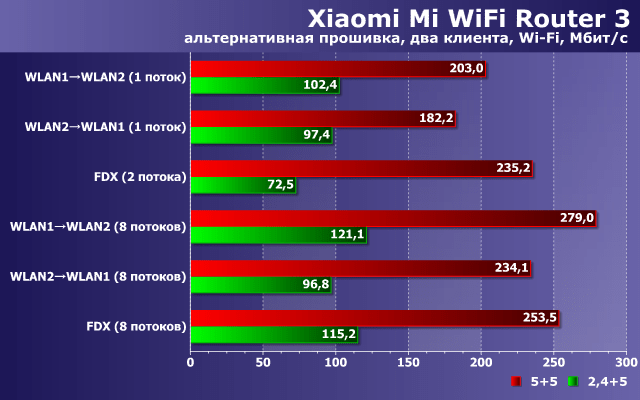
Аналогичный комментарий можно дать и для сценария обмена данными между парой беспроводных клиентов.

К обслуживанию мобильного устройства замечаний нет.

Данная версия прошивки позволяет работать с расширенным набором файловых систем на накопителях, да и по скорости она также в большинстве случаев выступает не хуже оригинальной версии. Особенно стоит обратить внимание на задачу одновременного чтения и записи данных по беспроводному соединению. Единственный «провал» здесь — запись на NTFS по Wi-Fi.
Альтернативная прошивка имеет встроенный сервер VPN, который для данной платформы является, пожалуй, наиболее сложной с точки зрения потребления вычислительных ресурсов задачей. На последнем графике приводятся результаты для протоколов PPTP с шифрованием и без, а также OpenVPN. Цифры получены усреднением по трем сценариям — прием в восемь потоков, передача в восемь потоков, одновременный прием и передача по четыре потока.

Если не использовать шифрование, то можно рассчитывать на 70-110 Мбит/с в зависимости от типа подключения роутера к интернету. Включение MPEE128 для PPTP приводит к падению скорости до 30-40 Мбит/с, а работа с OpenVPN возможна на скоростях около 14 Мбит/с. Работа с сервером L2TP мало отличается по производительности от варианта PPTP. Для данной платформы эти результаты можно считать хорошими.
Как мы видим, использование альтернативной прошивки для роутера Xiaomi Mi WiFi Router 3 имеет определенные преимущества как со стороны востребованных на нашем рынке функций, так и в плане производительности. Но назвать этот вариант доступным для широкого круга пользователей все-таки нельзя.
Заключение
Честно говоря, осталось не очень понятным, зачем производитель выпустил данное устройство при наличии в его каталоге Xiaomi Mi Mini Wi-Fi. По своим аппаратным характеристикам устройства отличаются мало, а увеличенный объем флэш-памяти в настоящий момент не имеет никаких преимуществ. По внешнему виду и дизайну сравнение провести сложно, на наш взгляд обе модели по-своему интересны.
Сочетание стоимости и возможностей у Xiaomi Mi WiFi Router 3 на первый взгляд выглядит достаточно привлекательно, но здесь стоит учитывать дополнительные факторы. В частности отсутствие модели в открытой продаже на нашем рынке, вероятное отсутствие гарантийных обязательств и поддержки со стороны производителя, китайский язык веб-интерфейса, программного обеспечения и документации и ограниченный набор востребованных на локальном рынке функций.
По своим техническим параметрам модель можно считать «усиленным» поддержкой 802.11ac роутером для массового сегмента, что является, пожалуй, наиболее привлекательной стороной устройства. Хотя надо признать, что порты 100 Мбит/с для проводной сети не дают возможности полностью использовать потенциал работы с этим стандартом беспроводных сетей.
В качестве основного варианта применения видится сценарий подключения к провайдеру по IPoE или PPPoE на скоростях до 100 Мбит/с включительно и обслуживание беспроводных клиентов в диапазоне 5 ГГц. Многие фирменные сервисы использовать не получится из-за отсутствия перевода, однако мобильное приложение с поддержкой облачного подключения показалось очень удобным. Второй вариант — работа в режиме точки доступа с поддержкой двух диапазонов в дополнение к основному домашнему роутеру. В любом случае будет немного обидно, что часть формально оплаченных функций не будет использоваться.
Приобретение роутера с целью последующей установки на него альтернативной прошивки также вполне возможно, учитывая его относительно невысокую стоимость. Однако доступным и простым этот путь назвать сложно.
Описанный в этом материале повторитель Xiaomi WiFi+ оказался достаточно удобным и простым устройством, способным в некоторых случаях решить задачу увеличения зоны устойчивого покрытия беспроводной сети в диапазоне 2,4 ГГц.


























